Как сравнить два столбца для (выделения) отсутствующих значений в Excel?
Например, у меня есть два списка фруктов на двух разных листах, как показано на скриншотах ниже, и теперь мне нужно сравнить эти два списка и найти отсутствующие значения в каждом из них. Решить эту задачу вручную может быть непросто. В этой статье я представлю два хитрых способа легко решить эту проблему.
- Сравнение двух столбцов для (выделения) отсутствующих значений с помощью формул
- Сравнение двух столбцов для (выделения) отсутствующих значений с помощью Kutools для Excel


Сравнение двух столбцов для (выделения) отсутствующих значений с помощью формул
Этот метод покажет пример поиска отсутствующих значений в Списке фруктов 1 и выделения/окрашивания этих отсутствующих значений в Списке фруктов 2. Ниже приведены подробные шаги:
1. Выберите первую пустую ячейку рядом с Списком фруктов 2, введите Отсутствует в Списке фруктов 1 как заголовок столбца, затем введите формулу =IF(ISERROR(VLOOKUP(A2,'Список фруктов 1'!$A$2:$A$22,1,FALSE)),A2,"") в следующую пустую ячейку и протяните маркер заполнения до нужного диапазона. Смотрите скриншот ниже:

Примечания:
(1) В приведенной выше формуле A2 — это значение в Списке фруктов 2, 'Список фруктов 1'!$A$2:$A$22 — это диапазон, в котором вы ищете отсутствующие значения.
(2) Эта формула игнорирует чувствительность к регистру.
После этого вы увидите, что отсутствующие значения Списка фруктов 1 будут перечислены в новом столбце, как показано на скриншоте ниже:
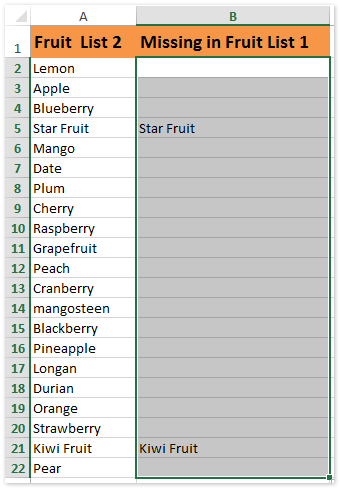
2. Выберите найденные значения в Списке фруктов 2 и выделите их, нажав на вкладку Главная > Цвет заливки и выберите цвет заливки из выпадающего списка.

3. Вы можете применить аналогичную формулу =IF(ISERROR(VLOOKUP(A2,'Список фруктов 2'!$A$2:$A$22,1,FALSE)),A2,"") (A2 — это фрукт в Списке фруктов 1, а 'Список фруктов 2'!$A$2:$A$22 — это диапазон, в котором вы ищете отсутствующие значения), чтобы найти отсутствующие значения в Списке фруктов 2 (см. скриншоты ниже), а затем вручную выделить эти отсутствующие значения в Списке фруктов 1.
 | 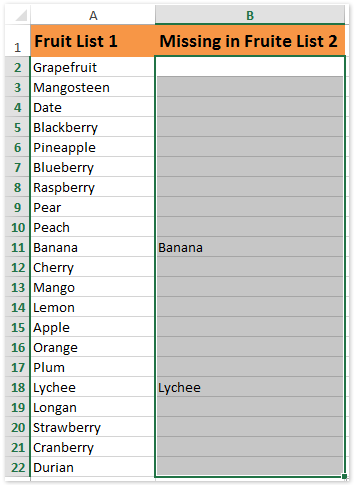 |
Сравнение двух столбцов для (выделения) отсутствующих значений с помощью Kutools для Excel
Длинная и сложная формула может вас запутать. В этом методе я представлю вам Kutools для Excel. Его инструмент «Выбрать одинаковые и разные ячейки» поможет вам сравнить два списка и легко выделить уникальные значения (отсутствующие значения) в Excel.
Kutools для Excel - Усильте Excel более чем 300 необходимыми инструментами. Наслаждайтесь постоянно бесплатными функциями ИИ! Получите прямо сейчас
1. Нажмите Kutools > Выбрать > Выбрать одинаковые и разные ячейки, чтобы открыть диалоговое окно «Сравнить диапазоны».
2. В диалоговом окне «Сравнить диапазоны» вам нужно:
(1) В поле Найти значения в укажите диапазон Списка фруктов 1 без заголовка списка;
(2) В поле В соответствии с укажите диапазон Списка фруктов 2 без заголовка списка;
(3) В разделе Найти пожалуйста, отметьте опцию Разное значение ;
(4) В разделе Обработка результатов пожалуйста, отметьте опцию Цвет фона заливки и выберите цвет заливки из выпадающего списка ниже.

Примечание: Пожалуйста, снимите флажок с опции Данные содержат заголовки, поскольку в нашем случае у двух списков разные заголовки. Если у ваших списков одинаковые заголовки, вы можете указать диапазоны с заголовками в обоих полях Найти значения в и В соответствии с, и отметить опцию Данные содержат заголовки .
3. Нажмите кнопку ОК. Появится еще одно окно «Сравнить диапазоны», которое покажет, сколько значений было выбрано. Просто нажмите кнопку OK , чтобы закрыть его.
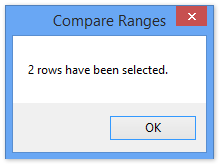

Теперь вы видите, что все значения, которые отсутствуют в Списке фруктов 2, выделены указанным цветом заливки в Списке фруктов 1, как показано на скриншоте выше.
4. Вы можете снова применить этот инструмент, чтобы выделить все отсутствующие значения Списка фруктов 1 в Списке фруктов 2.
Примечание: Этот инструмент чувствителен к регистру.
Kutools для Excel - Усильте Excel более чем 300 необходимыми инструментами. Наслаждайтесь постоянно бесплатными функциями ИИ! Получите прямо сейчас
Демонстрация: сравнение двух столбцов для (выделения) отсутствующих значений в Excel
Связанные статьи:
Лучшие инструменты для повышения продуктивности в Office
Повысьте свои навыки работы в Excel с помощью Kutools для Excel и ощутите эффективность на новом уровне. Kutools для Excel предлагает более300 расширенных функций для повышения производительности и экономии времени. Нажмите здесь, чтобы выбрать функцию, которая вам нужнее всего...
Office Tab добавляет вкладки в Office и делает вашу работу намного проще
- Включите режим вкладок для редактирования и чтения в Word, Excel, PowerPoint, Publisher, Access, Visio и Project.
- Открывайте и создавайте несколько документов во вкладках одного окна вместо новых отдельных окон.
- Увеличьте свою продуктивность на50% и уменьшите количество щелчков мышью на сотни ежедневно!
Все надстройки Kutools. Один установщик
Пакет Kutools for Office включает надстройки для Excel, Word, Outlook и PowerPoint, а также Office Tab Pro — идеально для команд, работающих в разных приложениях Office.
- Комплексный набор — надстройки для Excel, Word, Outlook и PowerPoint плюс Office Tab Pro
- Один установщик, одна лицензия — настройка занимает считанные минуты (MSI-совместимо)
- Совместная работа — максимальная эффективность между приложениями Office
- 30-дневная полнофункциональная пробная версия — без регистрации и кредитной карты
- Лучшее соотношение цены и качества — экономия по сравнению с покупкой отдельных надстроек